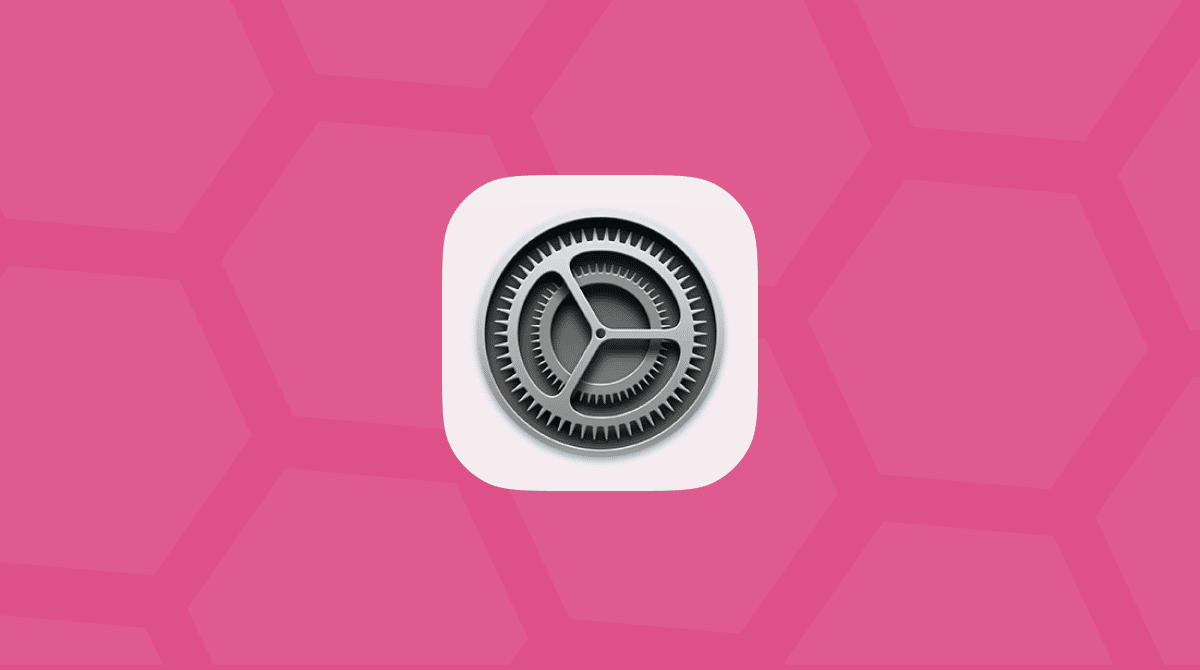macOS Monterey er fullspekket med en rekke nye funksjoner. Men, som de fleste macOS, har det også sin del av feil og floker som må løses.
Hvis du har problemer med Bluetooth på Monterey, er du på rett sted. Denne artikkelen vil lede deg gjennom løsninger på noen av de vanligste Bluetooth-problemene i Monterey.
Det som er rapportert så langt:
- Bluetooth-radio fungerer ikke på Monterey
- Bluetooth-signalet forsvinner
- USB-adapteren kobles fra
- Bluetooth er treg
Oppdater Monterey-versjonen
Hvis du ikke allerede har gjort det, kan dette trinnet fikse det umiddelbart siden Apple fortsetter å gi ut nye patcher med rettelser for Monterey.
Gå til Systemvalg > Programvareoppdatering.
Kjør vedlikeholdsskript for macOS Monterey
Vedlikeholdsskript er noe macOS kjører på egen hånd for å forbedre ytelsen. De optimaliserer visse databaser og ser etter feil. Vanligvis kjører macOS dem én gang i måneden eller med en annen regelmessighet. Men du kan bruke et verktøy til å tvinge kjøring av disse vedlikeholdsskriptene; for eksempel har CleanMyMac X et slikt verktøy.
Etter at du har lastet ned gratisversjonen av CleanMyMac og installert den, følger du disse trinnene:
- Åpne CleanMyMac.
- Velg Vedlikehold fra sidefeltet.
- Velg Kjør vedlikeholdsskript, og klikk deretter på Kjør.
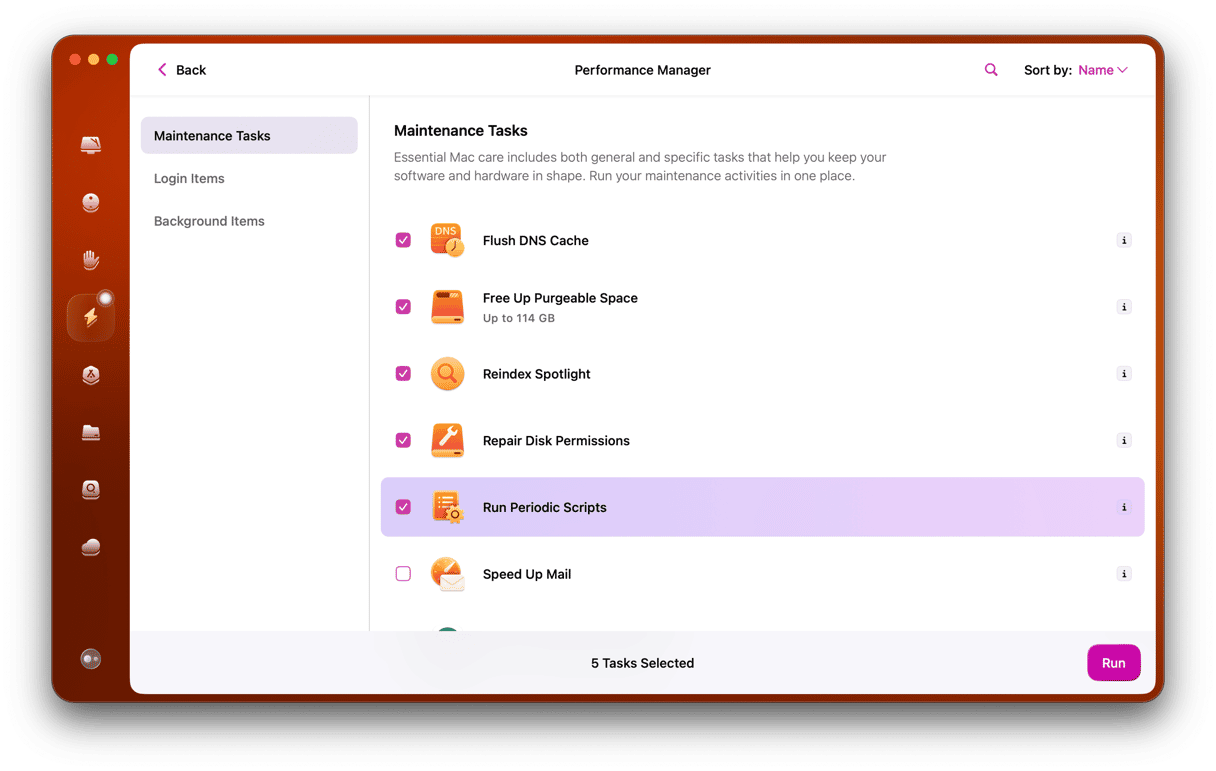
Bluetooth-enheter vises ikke i Monterey
Hvis du prøver å koble Mac-en til en Bluetooth-enhet, men den vises ikke i Bluetooth-menyen. En rask løsning på dette er å tilbakestille Bluetooth-modulen. Som jeg lover høres skumlere ut enn det faktisk er. Slik gjør du det:
- Hold nede Shift + Option på tastaturet og klikk på Bluetooth-ikonet på verktøylinjen.
- Så klikker du på Tilbakestill Bluetooth-modulen.
- Klikk på Ok for å bekrefte.
- Prøv nå å reparere enheten.
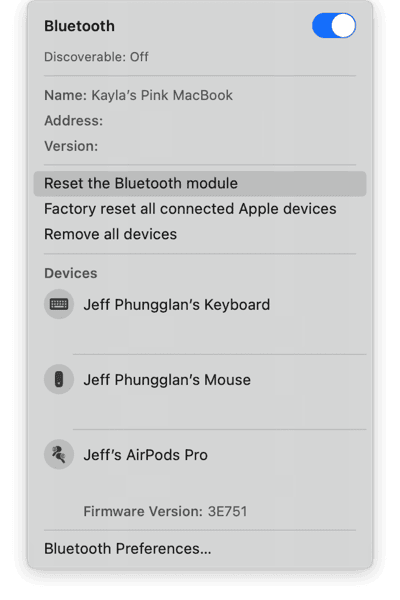
Meldingen "Bluetooth er ikke tilgjengelig"
Når du prøver å koble til enheten din, kan det hende du får en feilmelding som sier "Bluetooth er ikke tilgjengelig." Det kan være forårsaket av en dårlig plist eller innstillingsfil som gjør at Bluetooth ikke fungerer som den skal. For å tilbakestille Bluetooth-plist-filen din trenger du bare å:
- Lukke alle apper som prøver å bruke Bluetooth.
- Åpne Finder.
- Hold nede Option-tasten og klikk på Gå > Bibliotek > Innstillinger.
- Finn com.apple.Bluetooth.plist-filen og slett den.
- Start datamaskinen på nytt.
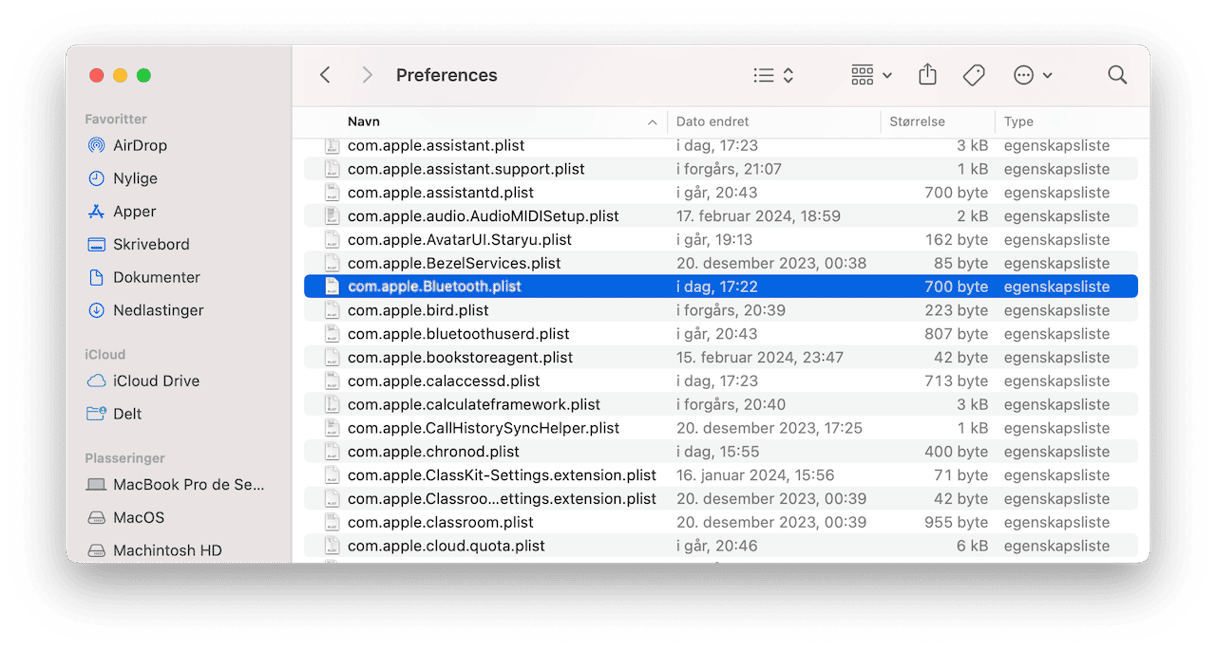
Bluetooth slår seg ikke på
Noen ganger etter oppdatering til macOS Monterey, hvis du ikke kan slå på Bluetooth igjen, er det sannsynligvis på grunn av noe i SMC-en.
SMC er en systemadministrasjonskontroller som har ansvaret for mange maskinvareinnstillinger som tastaturbelysning og Bluetooth.
Det er enkelt å tilbakestille SMC, men det varierer avhengig av hvilken type Mac du har. Bruk instruksjonene som passer best til datamaskinen din.
Tilbakestilling av SMC på Mac-er med ikke-uttakbare batterier
- Slå av Mac-en.
- Hold inne Control + Option + Shift og Av/på-knappen i ca. ti sekunder.
- Slipp tastene og slå deretter på Mac-en igjen.
Tilbakestilling av SMC på stasjonære Mac-er
- Slå av Mac-en.
- Trekk ut strømledningen og tell sakte til 15.
- Koble til strømkabelen igjen og vent fem sekunder til.
- Start deretter Mac-en.
Bluetooth kobles stadig fra på Monterey
Etter at du har oppdatert til macOS Monterey, kan det hende at Bluetooth-enhetene dine stadig kobles fra datamaskinen. En av de andre enhetene som pares med datamaskinen din kan forårsake en konflikt. Så du vil fjerne alle enheter og reparere dem etter hvert som du trenger hver og én.
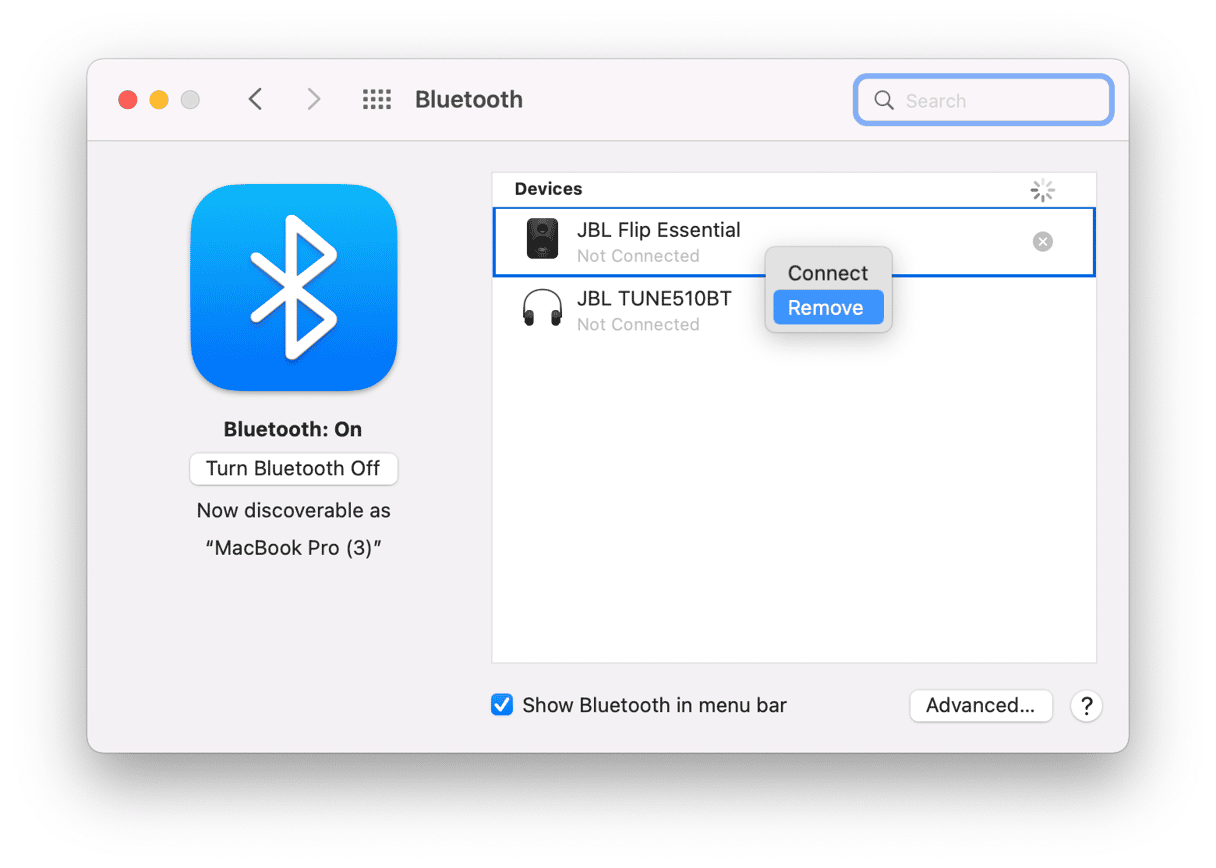
Deaktiver funksjonen "Skjul IP".
Den nyeste Safari-versjonen i macOS Monterey har et verktøy for å skjule IP-adressen din. Det gir deg en viss sikkerhet, men det er rapportert å bremse ned ting, selv om du bruker andre nettlesere, som Chrome.
- Åpne Safari-innstillinger.
- Gå til Personvern.
- Fjern merket for Skjul IP-adresse fra sporere
Tøm DNS-hurtigbufferen
For dette siste tipset bruker vi CleanMyMac igjen. Denne populære Mac-vedlikeholdsappen har en funksjon for å tilbakestille DNS-hurtigbufferen (domenenavntjeneste). I utgangspunktet matcher DNS nettsteder med deres domenenavn i numerisk form. Hvis du tømmer DNS-hurtigbufferen, blir internett ofte normalisert.
- Åpne CleanMyMac (last ned appen gratis her)
- Klikk på fanen Vedlikehold.
- Velg Tøm DNS-hurtigbuffer og klikk på Kjør.
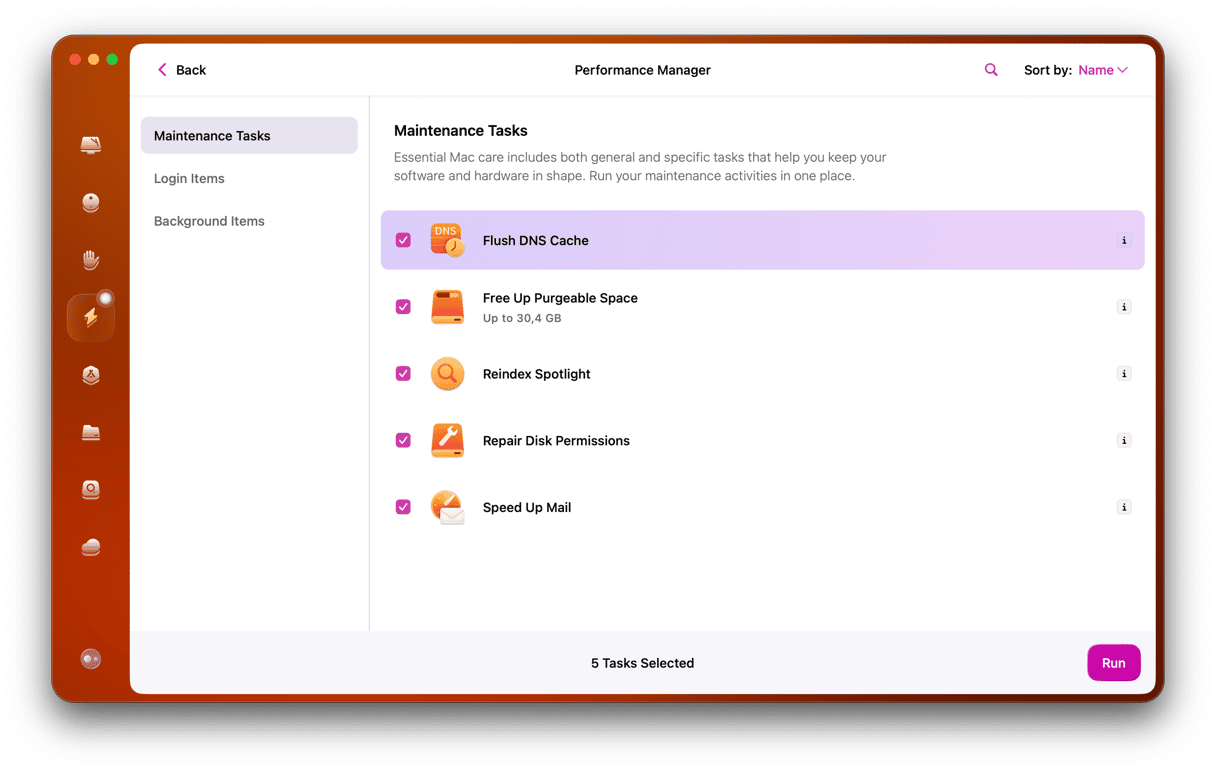
Sjekk om Bluetooth fungerer igjen.
Bluetooth-enheter er utformet for å gjøre livet ditt enklere når du bruker datamaskinen. Men det kan være like frustrerende når de ikke fungerer for deg. Forhåpentligvis, etter å ha lest denne artikkelen, kan du få alle Bluetooth-enhetene dine til å snakke med macOS Monterey uten problemer.